Cách sửa unikey không gõ được tiếng việt

Nhiều người dùng không gõ được tiếng Việt khi sử dụng bộ gõ Unikey và gây nhiều khó khăn mỗi khi sử dụng. Vậy tại sao phát sinh lỗi này và làm thế nào để fix lỗi Unikey không gõ được tiếng Việt? Hãy cùng chúng tôi tìm hiểu nhé!
Tại sao Unikey không gõ được Tiếng Việt
Unikey là một công cụ hỗ trợ gõ tiếng Việt trên máy tính và được nhiều người dùng sử dụng, là một trợ thủ đắc lực giúp người dùng nhập văn bản Tiếng Việt.
Tuy nhiên đôi khi người dùng vẫn gặp phải tình trạng bật Unikey nhưng không gõ được tiếng Việt. Vậy Unikey bị lỗi là do nguyên nhân gì và để khắc phục được lỗi này thì phải làm như thế nào?

Unikey bị lỗi không gõ được dấu có thể do nhiều nguyên nhân, tùy theo từng nguyên nhân khác nhau mà chúng ta sẽ có những cách sửa Unikey không gõ được tiếng Việt như sau.
Cách sửa Unikey không gõ được Tiếng Việt
Lỗi Unikey không gõ chữ do cài đặt phiên bản không phù hợp
Unikey không gõ được dấu có thể là do bạn đang cài đặt phiên bản Unikey không tương thích với máy tính mà bạn đang sử dụng. Tùy theo cấu hình máy tính của bạn đang dùng mà bạn cũng cần lựa chọn bản Unikey thích hợp.
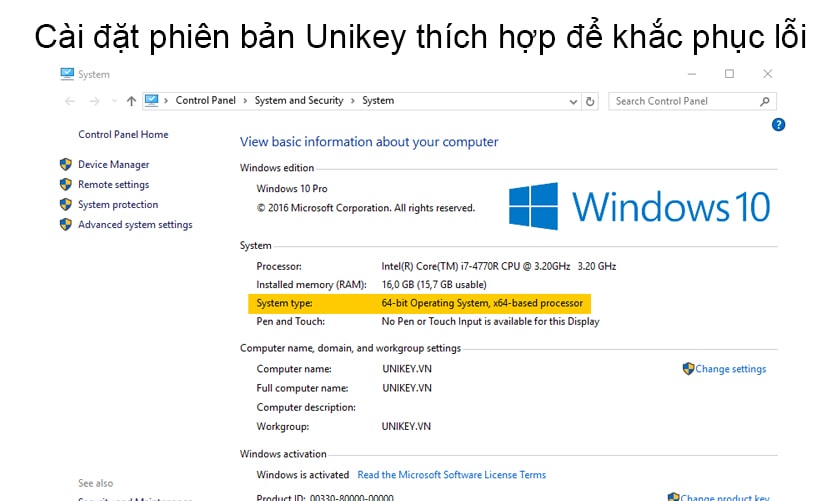
Để khắc phục điều này, bạn cần kiểm tra về phiên bản máy tính của bạn và sau đó cài đặt lại phiên bản Unikey thích hợp nhất. Chúng tôi gợi ý cho bạn một số phiên bản phù hợp với hệ điều hành Windows sau đây:
- Windows 7 nên dùng Unikey phiên bản 4.0.
- Windows XP nên dùng Unikey 3.6 hoặc Unikey 2.0.
- Windows Vista nên dùng Unikey Vista.
- Windows 8/8.1/10 nên dùng Unikey 4.2 RC1 32bit hoặc Unikey 4.2 RC1 64bit tùy thuộc cấu hình máy là 32bit hay 64bit.
Unikey không gõ được dấu do xung đột bộ gõ
Trên một máy tính sử dụng, bạn chỉ nên cài đặt một bộ gõ thích hợp. Nếu đã cài đặt Unikey thì bạn chỉ cần cài Unikey mà thôi chứ không nên cài đặt nhiều bộ gõ tiếng Việt cùng lúc. Việc sử dụng cùng lúc Unikey với các phần mềm khác như Vietkey cũng gây nên lỗi khi nhập.
Bạn có thể kiểm tra liệu các bộ gõ có đang hoạt động cùng lúc gây nên xung đột hay không bằng cách click vào Show hidden icons trên taskbar và nếu bạn đang sử dụng các bộ gõ cùng lúc thì biểu tượng của bộ gõ sẽ xuất hiện tại đây.
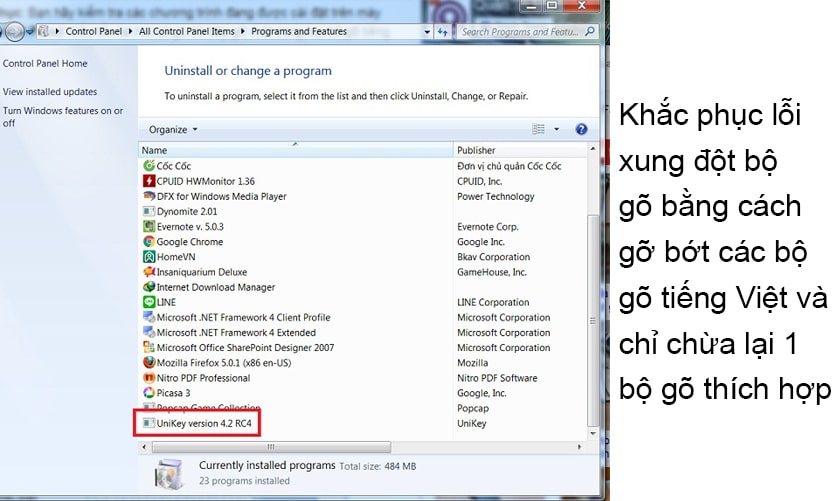
Cách khắc phục lỗi này chính là nếu bạn đang sử dụng 2 hay nhiều bộ gõ tiếng Việt thì nên gỡ bớt đi, chỉ sử dụng 1 phần mềm để đạt hiệu quả tốt nhất.
Chọn sai chế độ gõ
Đôi khi bạn bật Unikey nhưng lại quên mất chuyển sang chế độ tiếng Việt mà đang đặt ở chế độ gõ tiếng Anh.
Cách khắc phục điều này thì vô cùng đơn giản, bạn chỉ cần chuyển sang chế độ gõ tiếng Việt bằng cách click vào icon màu xanh có chữ E sang icon màu đỏ có chữ V hoặc sử dụng tổ hợp phím Ctrl+Shift để chuyển nhanh chế độ gõ.
Thiết lập sai bảng mã và kiểu gõ
Một trong các nguyên nhân khiến bạn gặp phải lỗi Unikey không gõ được tiếng Việt Win 10 chính là bảng mã và kiểu gõ mà bạn thiết lập không chính xác. Việc sử dụng bảng mã nào và sử dụng kiểu gõ như thế nào nhiều người vẫn chưa thực sự hiểu được điều đó dẫn đến chọn sai.
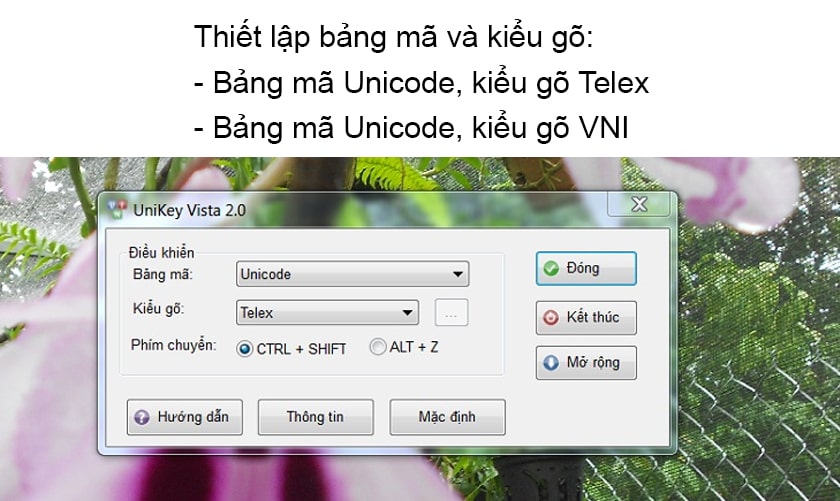
Nếu bạn gặp phải sự cố này, hãy mở thiết lập bảng mã Unikey của bạn lên và bạn có thể thiết lập theo bảng mã, kiểu gõ sau đây:
- Bảng mã Unicode và kiểu gõ Telex: Gõ tiếng Việt theo kiểu gõ Telex (Sử dụng chữ để nhập dấu).
- Bảng mã Unicode và kiểu gõ VNI: Gõ tiếng Việt theo kiểu gõ VNI (Sử dụng các phím số để nhập dấu).
Qua thủ thuật máy tính này, chúng tôi đã giúp bạn hiểu được nguyên nhân tại sao Unikey không gõ được tiếng Việt cũng như 4 cách giúp bạn sửa lỗi đơn giản và hiệu quả nhất. Chúc bạn thành công và có những trải nghiệm tốt, làm việc hiệu suất hơn.





